【玩转 GPU】搭建 Stable Diffusion Web UI 详细教程
原创【玩转 GPU】搭建 Stable Diffusion Web UI 详细教程
原创
Stack
修改于 2023-08-28 21:48:48
修改于 2023-08-28 21:48:48
最近推出了专为 AI 的云服务器 GPU LAB,可以一键部署 AI 绘画环境。
15 天/60 元,但用户每月限购一次,非常划算。
购买 GN7-T4
打开网址选择 GN7-T4 gpu,根据自己的需要选择境内或者海外。
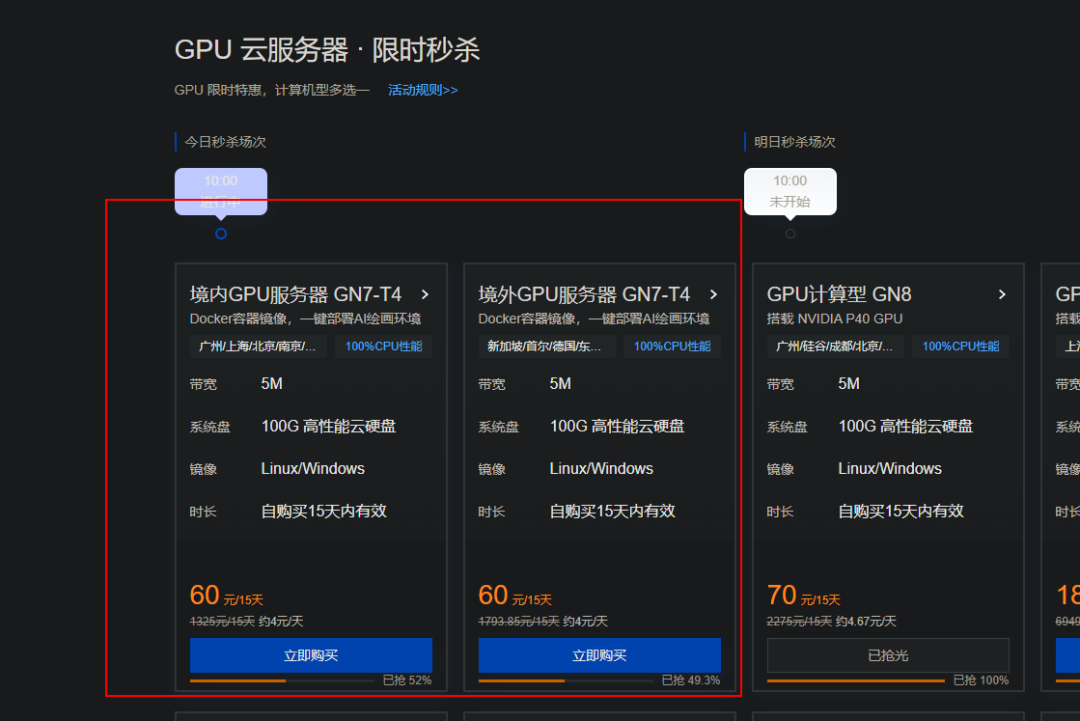
选择配置
1.地域随便选。
2.镜像选择:Windows server 2019 数据中心版 64位 中文版
然后直接购买就行。
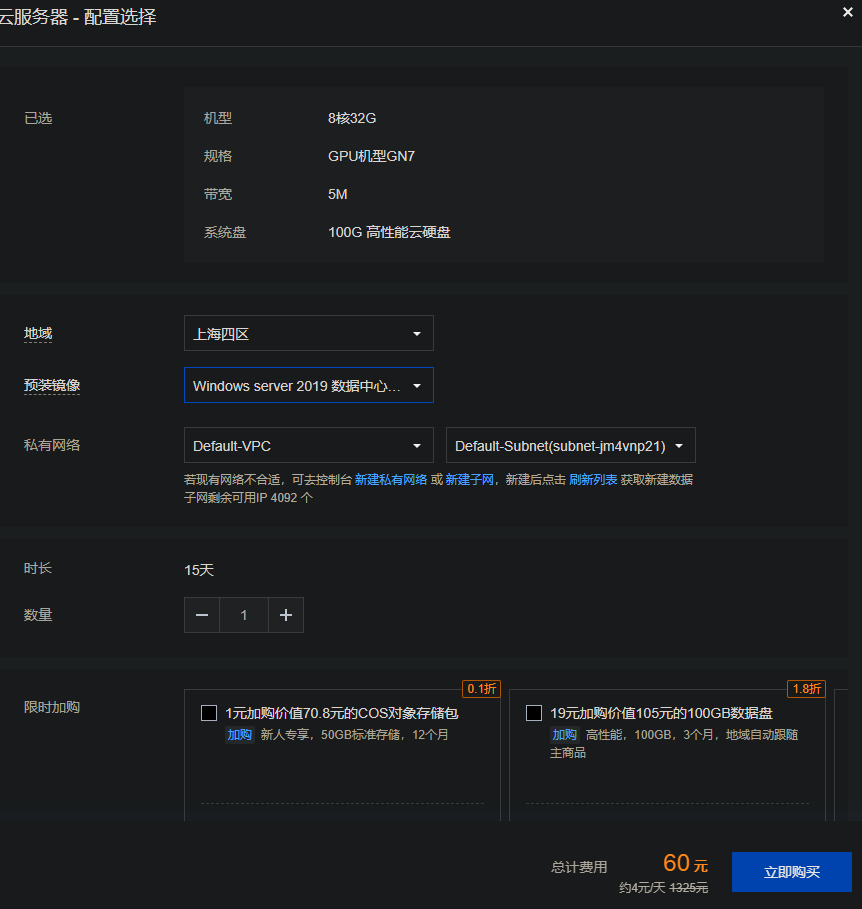
控制台查看
查看公网 IP:

查看默认密码
默认用户名和密码会通过收件箱的形式发送到个人信息账户中。
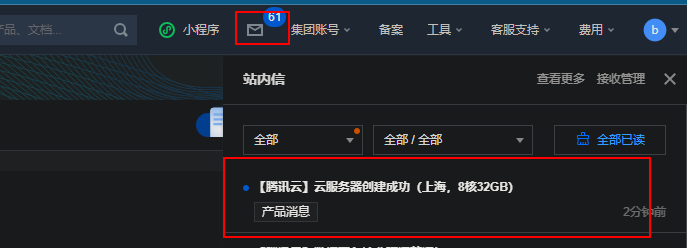
部署软件
下载整合软件,整合包链接,所有软件已经整合打包,傻瓜安装。
https://pan.baidu.com/s/1tDuM0vgTqm-s8_6Bj0N55Q?pwd=zz54
提取码:zz54
下载方式建议直接在服务器上安装百度网盘直接下载,不然还需要上传至服务器,百度网盘下载非常缓慢,主要是对下载速度做了限制。
文件介绍
下载完成后如下图:
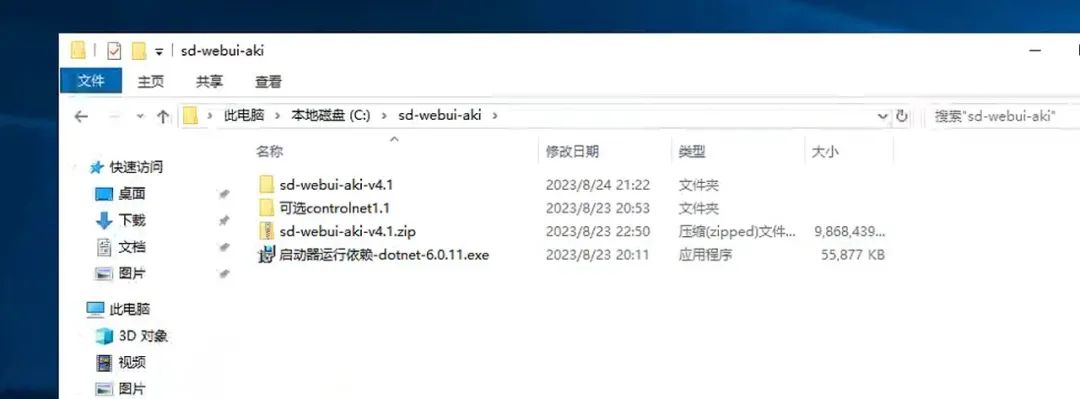
sd-webui-aki-v4.1:软件主入口
controlnet1.1:进阶功能
-dotnet-6.0.11.exe:微软的安装依赖,解决某些软件无法打开的问题。
运行 -dotnet-6.0.11.exe
双击 -dotnet-6.0.11.exe 运行。
复制模型
将下面路径的文件复制。
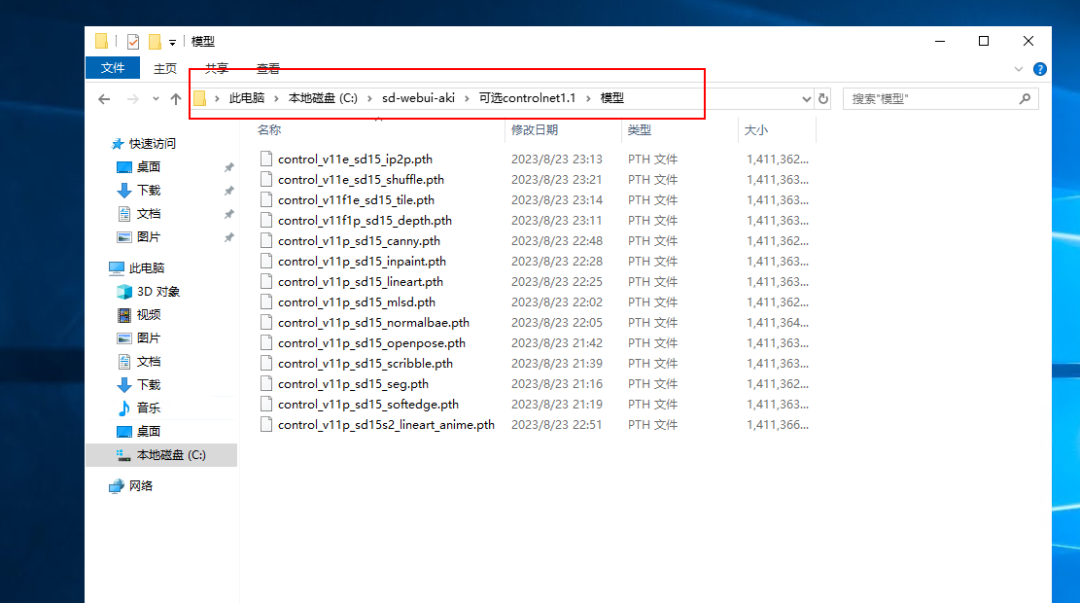
粘贴到下面的路径中。
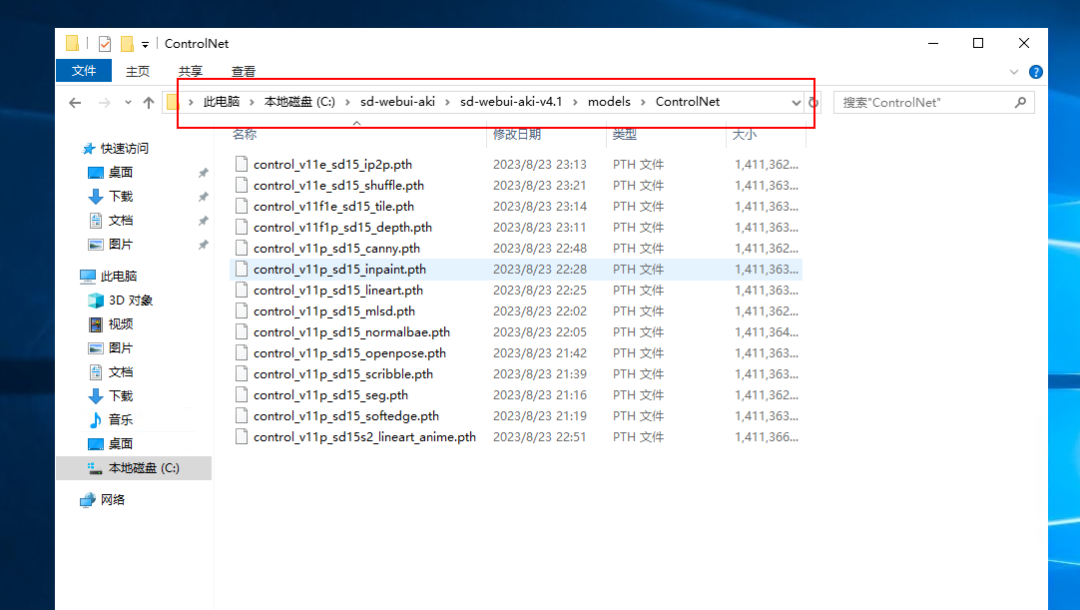
复制预处理器
复制下面路径的文件。
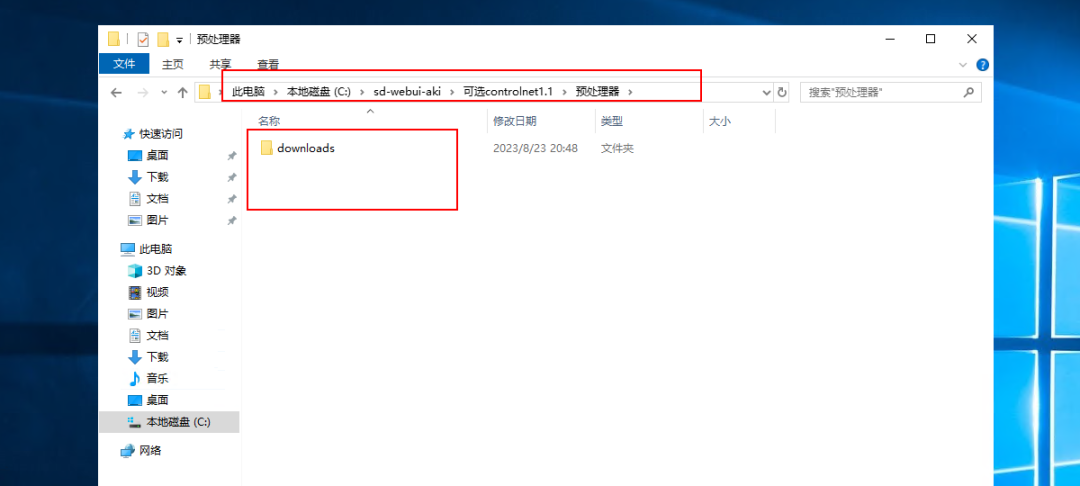
粘贴到下面的路径。
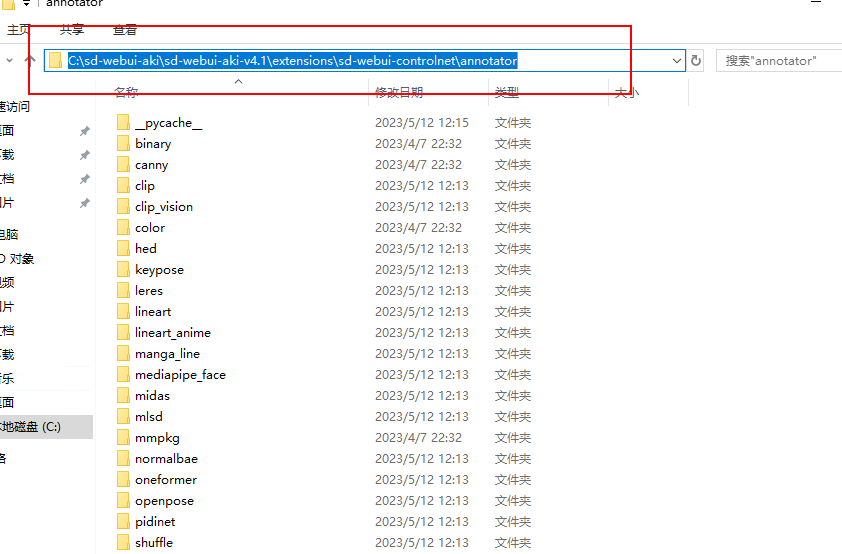
运行
进入下面的路径,双击 AI 启动器.exe
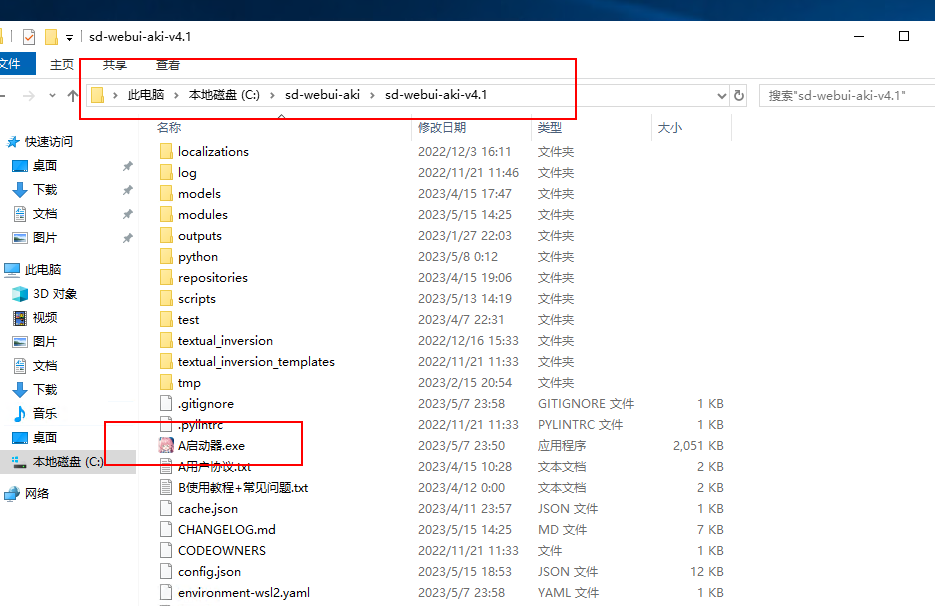
双击之后就能看到如下的界面。
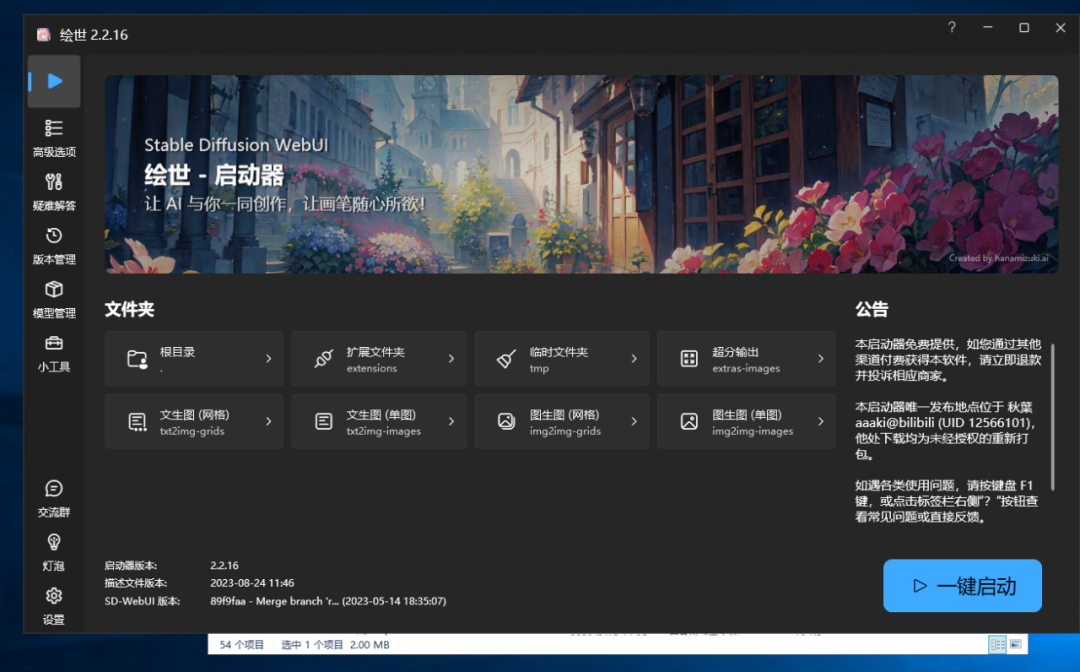
点击一键启动,启动后就能见到 Stable Diffusion Web UI 的主界面。
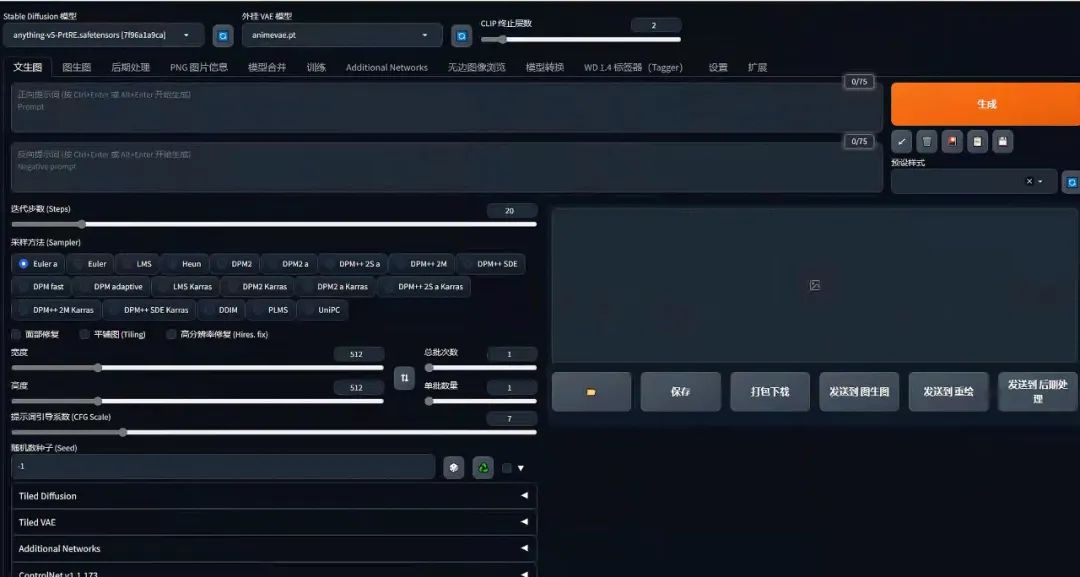
至此,完成软件部署。
外网访问只需要访问腾讯云服务器的 IP+端口即可,前提是需要在软件设置中将远程连接打开。
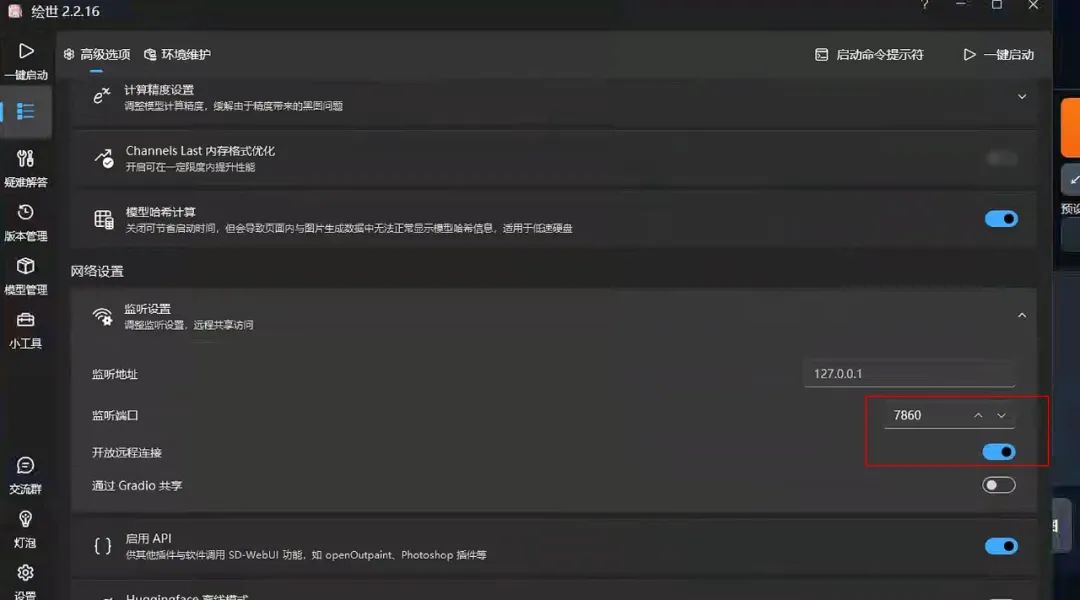
原创声明:本文系作者授权腾讯云开发者社区发表,未经许可,不得转载。
如有侵权,请联系 cloudcommunity@tencent.com 删除。
原创声明:本文系作者授权腾讯云开发者社区发表,未经许可,不得转载。
如有侵权,请联系 cloudcommunity@tencent.com 删除。
评论
登录后参与评论
推荐阅读
目录

